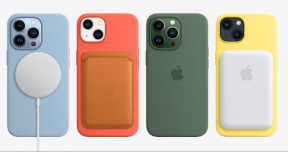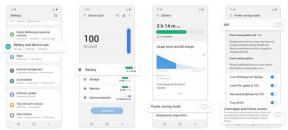Correção: problema de conectividade Bluetooth do OnePlus 10 Pro
Miscelânea / / May 01, 2022
A OnePlus finalmente lançou seu novo dispositivo principal, o OnePlus 10 Pro, com o mais recente SoC Snapdragon 8 Gen 1 da Qualcomm equipado com uma tela AMOLED de 120Hz. O dispositivo vem com câmeras traseiras triplas, um sensor primário Sony IMX789 de 48 MP, uma lente OIS f / 1.8 e um design de tela perfurada. Neste tutorial, orientaremos você sobre como corrigir o problema de conectividade Bluetooth no OnePlus 10 Pro.
Se você comprou este dispositivo e está enfrentando problemas de conectividade Bluetooth, como o dispositivo não emparelhado, conexão caindo, não sendo capaz de transferir arquivos, fone de ouvido Bluetooth não funcionando, etc., então você não está sozinho. Muitos usuários começaram a relatar que seu OnePlus 10 Pro tem o problema de conectividade Bluetooth.
Se você também for uma das vítimas, siga este guia de solução de problemas completamente. Bluetooth conectividade tornou-se um requisito comum e mais importante para dispositivos móveis devido à falta de um 3,5 mm conector de áudio e até mesmo conectar outros dispositivos inteligentes, como fones de ouvido sem fio, relógios inteligentes, eletrodomésticos inteligentes, etc. Mas se você enfrentar problemas de conectividade Bluetooth, será frustrante.

Conteúdo da página
- Visão geral do dispositivo OnePlus 10 Pro:
-
Correção: problema de conectividade Bluetooth do OnePlus 10 Pro
- 1. Reinicie o dispositivo
- 2. Ativar/desativar o modo avião
- 3. Atualizar sistema
- 4. Mantenha seus dispositivos Bluetooth mais próximos
- 5. Desemparelhar todos os dispositivos Bluetooth conectados
- 6. Tornar o dispositivo detectável
- 7. Verifique outros dispositivos Bluetooth
- 8. Esqueça o dispositivo emparelhado
- 9. Desativar a economia de bateria
- 10. Remova o Bluetooth da Otimização da Bateria
- 11. Redefinir Ajustes de Rede
- 12. Tente solucionar problemas de aplicativos no modo de segurança
- 13. Limpe a partição de cache via recuperação
- 14. Redefinir preferências do aplicativo
- 15. Faça uma redefinição de fábrica no seu telefone
Visão geral do dispositivo OnePlus 10 Pro:
O OnePlus 10 Pro possui uma tela QHD+ LTPO (2ª geração) de 6,7 polegadas com resolução de 1440 x 3216 pixels e proporção de 20:9. É um painel de taxa de atualização de 120 Hz. Tem um brilho máximo de 1300 nits, juntamente com suporte para conteúdo HDR 10+. Sob o capô, temos o mais recente Qualcomm Snapdragon 8 Gen1 construído em um processo de fabricação de 4 nm. É um processador octa-core com um núcleo Cortex-X2 com clock de 3,00 GHz, três núcleos Cortex-A710 com clock de 2,5 GHz e quatro núcleos Cortex-A510 com clock de 1,8 GHz. Para lidar com as tarefas com uso intensivo de gráficos, temos o Adreno 730.
Na óptica, temos um sensor primário de 48MP emparelhado com uma lente f/1.8, um sensor telefoto de 8MP emparelhado com uma lente f/2.4 e um sensor ultrawide de 50MP emparelhado com uma lente f/2.2. A lente ultrawide tem um campo de visão impressionante de 150 graus. Na frente, temos um sensor de 32MP emparelhado com uma lente f/2.2. A configuração da câmera traseira é capaz de gravar vídeos em 8K a 30fps, enquanto a câmera frontal é limitada à gravação de vídeo em 1080p.
Existem três opções de armazenamento deste smartphone: armazenamento interno de 128 GB + 8 GB de RAM, armazenamento interno de 256 GB + 8 GB de RAM e armazenamento interno de 256 GB + 12 GB de RAM. Em termos de comunicações, temos Wi-Fi 802.11 a/b/g/n/ac/6, Bluetooth 5.2, GPS, NFC e USB Type-C 3.1. E em Em termos de sensores, temos um sensor de impressão digital subexibido, acelerômetro, giroscópio, proximidade, bússola e cor espectro. Há uma bateria de 5.000 que alimenta este smartphone que suporta carregamento com fio de 80 W e carregamento sem fio de 50 W. O smartphone está disponível em duas opções de cores: Preto e Verde.
Correção: problema de conectividade Bluetooth do OnePlus 10 Pro
Vários relatórios surgiram no site oficial Fórum OnePlus e a Fórum do subreddit OnePlus que os usuários do OnePlus 10 Pro estão enfrentando problemas com a conexão Bluetooth, como não conseguir se conectar aos fones de ouvido sem fio ou desconexões frequentes também. Enquanto alguns usuários afetados também mencionaram que, mesmo após a atualização para a versão mais recente do OxygenOS, o dispositivo OnePlus 10 Pro parece se reconectar automaticamente.
Enquanto isso, desligar a otimização da bateria para Bluetooth, redefinir a configuração do Bluetooth, limpar o armazenamento e o cache do Bluetooth dos aplicativos do sistema etc., não foi útil. Enquanto alguns usuários mencionaram que não encontraram esse problema até agora, o que é ótimo, nem todos têm sorte o suficiente. Bem, aqui nós fornecemos algumas soluções alternativas possíveis para você que devem ajudá-lo a sair disso.
Observação: Mantenha seu dispositivo OnePlus 10 Pro carregado o suficiente para que a conectividade Bluetooth funcione corretamente. Uma bateria fraca no smartphone ou no dispositivo Bluetooth pode causar problemas de conectividade.
Anúncios
1. Reinicie o dispositivo
A primeira coisa que você deve fazer é simplesmente reiniciar seu dispositivo OnePlus 10 Pro seguindo as etapas abaixo para verificar o problema. Às vezes, uma reinicialização normal do sistema pode corrigir facilmente vários problemas, como problemas de conectividade Bluetooth. Para fazer isso:
- pressione e segure a Botão de energia no dispositivo e, em seguida, toque em Reiniciar.
- Aguarde o dispositivo OnePlus 10 Pro reiniciar o sistema.
2. Ativar/desativar o modo avião
Também vale ressaltar que se o Modo Avião estiver ativado, a conexão Bluetooth não funcionará. Tente desativar o Modo Avião se estiver ativado. Se já estiver desligado, certifique-se de ligá-lo, aguarde alguns segundos e desligue-o novamente para atualizar a falha de conectividade de rede. Você pode realizar isso através Configurações > Modo Avião.
3. Atualizar sistema
Você também deve verificar as atualizações de software pendentes no seu dispositivo OnePlus 10 Pro para corrigir vários bugs ou melhorar o desempenho do dispositivo ou até mesmo a estabilidade. Uma nova atualização do sistema sempre melhora o desempenho e também inclui novos recursos. Basta ir ao dispositivo Configurações > Sistema > Atualização do sistema > Verificar atualização.
Anúncios
Se houver uma atualização disponível, basta clicar Baixar e instalar. Pode levar algum tempo para concluir o processo de instalação da atualização do firmware. Uma vez feito, certifique-se de reiniciar o dispositivo para aplicar as alterações. Por fim, verifique novamente o problema de conectividade Bluetooth.
4. Mantenha seus dispositivos Bluetooth mais próximos
Talvez seus dispositivos Bluetooth estejam longe o suficiente do smartphone ou fora do alcance do sinal Bluetooth. É por isso que a conexão cai ou se reconecta várias vezes.
5. Desemparelhar todos os dispositivos Bluetooth conectados
Certifique-se de excluir ou desemparelhar todos os dispositivos Bluetooth conectados do seu OnePlus 10 Pro para atualizar o sistema e, em seguida, reconectar o dispositivo Bluetooth específico que você deseja usar. Para fazer isso:
- Vamos para Definições > Gerente de aplicação.
- Toque em Bluetooth de Aplicativos do sistema lista > Toque em Armazenar.
- Em seguida, toque em Limpar cache e Apagar os dados um por um.
- Por fim, reinicie o OnePlus 10 Pro para verificar o problema novamente.
6. Tornar o dispositivo detectável
Em alguns casos, seu dispositivo pode não ser detectável em termos de Bluetooth, portanto, é recomendável ativar a opção detectável via Definições > Bluetooth > Ligar a Tornar este dispositivo detectável opção. Uma vez feito isso, você poderá conectar seu dispositivo OnePlus a outros dispositivos Bluetooth.
7. Verifique outros dispositivos Bluetooth
Talvez um dispositivo Bluetooth mais antigo esteja sendo executado na versão anterior do Bluetooth e já tenha se conectado ou emparelhado com seu aparelho anteriormente. Portanto, eles podem entrar em conflito entre si ao tentar se reconectar ou emparelhar novamente com o mesmo dispositivo. Desligue e ligue o dispositivo Bluetooth e coloque-o no modo de emparelhamento, respectivamente.
8. Esqueça o dispositivo emparelhado
Certifique-se de esquecer o dispositivo Bluetooth emparelhado seguindo as etapas abaixo e tente reconectar ou emparelhar novamente.
- Vamos para Definições > Toque em Bluetooth > Encontre a lista de dispositivos emparelhados.
- Verifique o dispositivo Bluetooth problemático específico que já está emparelhado.
- Agora, toque nele ou no ícone ao lado dele> Toque em Esquecer dispositivo > Apenas reinicie o telefone e tente emparelhar novamente.
9. Desativar a economia de bateria
Se a opção de economia de bateria estiver habilitada no seu dispositivo OnePlus, ela começará a impedir Conectividade Bluetooth ou outras conexões de rede sempre que o consumo de bateria do dispositivo cai para 20% ou inferior. Portanto, certifique-se de desativar a opção de economia de bateria seguindo as etapas abaixo e carregando o dispositivo em mais de 50% ou mais.
- Vamos para Definições no seu dispositivo OnePlus> Toque em Bateria.
- Vá para Economizador de bateria > Certifique-se de Desligue isso.
10. Remova o Bluetooth da Otimização da Bateria
Às vezes, a opção Otimização da bateria pode impedir o uso ou a conectividade do Bluetooth no seu aparelho. Certifique-se de desligá-lo e tente novamente.
- Toque no Definições ícone na tela inicial ou na gaveta de aplicativos.
- Vamos para Bateria > Vá para Otimização da bateria.
- Agora, certifique-se de selecionar o Bluetooth opção e Desligue isso. [se já estiver desativado, pule este método]
- Uma vez feito, reinicie o seu celular e verifique o problema novamente.
11. Redefinir Ajustes de Rede
Se o problema de conectividade Bluetooth persistir, você deve redefinir as configurações de rede diretamente no aparelho para eliminar as configurações de rede existentes, configurações etc. Ele atualizará o sistema e limpará dados temporários de cache ou falhas.
- Vamos para Definições > Sistema > Redefinir > Redefinir Wi-Fi, celular e Bluetooth.
- Toque em Redefinir as configurações > Ele pode solicitar que você insira um PIN ou senha se estiver usando algum deles na tela de bloqueio do dispositivo.
- Basta inserir o PIN ou a senha> Toque em Próximo > Toque em Redefinir as configurações novamente.
- Aguarde alguns segundos para concluir o processo de redefinição.
- Uma vez feito, certifique-se de reiniciar seu celular para atualizar o sistema.
12. Tente solucionar problemas de aplicativos no modo de segurança
Se nada parecer funcionar para você, tente inicializar seu OnePlus 10 Pro no modo de segurança para solucionar problemas de aplicativos por conta própria. Para fazer isso:
- Pressione e segure o botão Power no seu OnePlus 10 Pro.
- Agora, pressione e segure a opção 'Desligar' na tela para trazer a tela do modo de segurança.
- Basta tocar em OK para reiniciar no modo de segurança.
- Uma vez reiniciado, agora você pode verificar quais aplicativos estão causando problemas. Mais tarde, você pode desinstalar um aplicativo se encontrar problemas.
13. Limpe a partição de cache via recuperação
Bem, limpar a partição de cache do dispositivo por meio do menu de recuperação de estoque é outra maneira de corrigir o problema de conectividade Bluetooth. Para fazer isso:
- Desligue o OnePlus 10 Pro e pressione e segure o botão Liga / Desliga e o botão Diminuir volume ao mesmo tempo por alguns segundos até ver o modo de recuperação.
- Agora, solte os dois botões> Quando o dispositivo inicializar no menu Recuperação, você terá que usar o botão Volume para ir para 'Limpar partição de cache'.
- Em seguida, pressione o botão Power para confirmar a seleção.
- Em seguida, deixe o processo ser concluído e reinicie o dispositivo normalmente no sistema para verificar o problema novamente.
14. Redefinir preferências do aplicativo
Às vezes, redefinir as preferências do aplicativo no dispositivo também pode reduzir problemas com a conectividade Bluetooth. Algumas configurações do aplicativo podem entrar em conflito com as funções do sistema. Para fazer isso:
- Vou ao Definições > Toque em Sistema.
- Toque em Redefinir opções > Toque em Redefinir preferências do aplicativo.
- Em seguida, toque em Redefinir aplicativos. [Não limpará nenhum dado pessoal]
- Ele apenas redefinirá notificações de aplicativos, aplicativos padrão, configurações de VPN, permissões de aplicativos, limpará todos os dispositivos Bluetooth emparelhados, removerá todas as senhas de Wi-Fi salvas etc.
15. Faça uma redefinição de fábrica no seu telefone
Se nada parece funcionar para você e se torna irritante descobrir uma correção para o seu problema, certifique-se de realizar uma verificação completa redefinição de fábrica no seu dispositivo para apagar todas as configurações do dispositivo, aplicativos ou jogos instalados, configurações de Bluetooth e Wi-Fi, etc. Ele também excluirá todos os arquivos do seu armazenamento interno.
Portanto, recomendamos que você faça um backup dos dados importantes armazenados no armazenamento interno, além de contatos telefônicos, mensagens de texto, etc. Uma vez feito, você pode executar as seguintes etapas para redefinir as configurações de fábrica:
- Vamos para Definições > Sistema > Redefinir opções.
- Selecionar Apagar todos os dados > Toque em Redefinir telefone.
- Se você estiver usando um PIN ou senha na tela de bloqueio do seu telefone, ele solicitará que você insira isso.
- Depois que um PIN ou senha for inserido, toque em Próximo.
- Agora, toque em Apague tudo > Aguarde que o dispositivo reinicie automaticamente.
- Por fim, passe pelo processo de configuração inicial e verifique o problema de conectividade Bluetooth no OnePlus 10 Pro.
É isso, gente. Assumimos que este guia foi útil para você. Para dúvidas adicionais, você pode comentar abaixo.